BQ Firmware flash aracı kullanılarak BQ Aquaris Firmware nasıl kurulur
Android Ipuçları Ve Püf Noktaları / / August 05, 2021
Pekala, bir BQ Aquaris Android Cihazınız var, harika BQ en iyi Android Cihazlardan bazılarını yapar. Bazı kılavuzu doğru bir şekilde takip etmediğiniz için BQ Android Cihazınızı oluşturmuş gibi görünüyorsunuz. Ya da herhangi bir Özel ROM'u, yamaları veya Kurtarma'yı yanıp sönerken berbat ettiniz. Durum ne olursa olsun, BQ Aquaris Android Cihazınızda Stok Ürün Yazılımını flaş etmek ve bunu hızlı bir şekilde yapmak istemenizdir.

BQ Aquaris Firmware'in nasıl kurulacağına dair çevrimiçi olarak çok fazla kafa karışıklığı var. Bu nedenle, BQ Aquaris Android Cihazınızda stok üretici yazılımını flaş etmek için kullanabileceğiniz eksiksiz bir kılavuz yazmaya karar verdik. Yani daha fazla ilerlemeden yapacağız, bırakalım işe koyulalım BQ Firmware flash aracı kullanılarak BQ Aquaris Firmware nasıl kurulur.
BQ Firmware flash aracı kullanılarak BQ Aquaris Firmware nasıl kurulur
Bekle! Doğrudan BQ Firmware flash aracını kullanarak BQ Aquaris Firmware nasıl kurulur konusuna geçmeden önce, bazı ön koşullara bir göz atalım, değil mi?
Ön koşullar
BQ Firmware flash aracını kullanarak BQ Aquaris Firmware'i kurmak için ihtiyaç duyduğunuz bazı önkoşulların bir listesi.
- Sahip olduğunuzdan emin olun BQ Firmware Flash tool 3.0 indirildi Windows PC'nizde.
- BQ Aquaris Android Cihazınızın şarjı en az% 60 olmalıdır.
- Aktif İnternet Bağlantısına ihtiyacınız var.
- BQ Aquaris Android Cihazınız için Stok Firmware.
Yukarıdaki ön koşullara sahip olduğunuzda, hepiniz BQ Firmware flash aracını kullanarak BQ Aquaris Firmware'i kurmaya hazırsınız.
BQ Firmware flash aracını kullanarak BQ Aquaris Firmware'i yükleyin
BQ Firmware flash aracını kullanarak BQ Aquaris Firmware'i kurmak için aşağıdaki adımları dikkatli bir şekilde izlemeniz gerekir:
- Her şeyden önce, BQ Firmware flash aracını indirin ve PC'nize kurun.
- Uygulama bilgisayarınıza başarıyla yüklendikten sonra, OEM Kilit Açma Android Cihazınızda. OEM Kilit Açmayı etkinleştirmek için aşağıdaki adımları uygulamanız yeterlidir:
- Şuraya git Ayarlar BQ Android Cihazınızda.
- Aşağı kaydırın ve üzerine dokunun Telefon hakkında.
- Şimdi dokunun Yapı numarası "Artık bir geliştiricisiniz" diyen bir Toast görene kadar 7 kez.
-
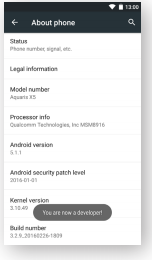
- Ayarlar'a geri dönün ve üzerine dokunun. Geliştirici Seçenekleri.
- Burada etkinleştirin OEM Kilit Açma.
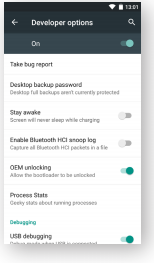
- Şimdi, BQ Aquaris Android Cihazınızı bir USB Kablosu ile PC'nize bağlayın.
- Çalıştır BQ Firmware Flash Aracı PC'nizde.
- Şimdi, BQ Aquaris Android Cihazınızı Fastboot Modu. Bunu yapmak için, Android Cihazınızı kapatın ve güç düğmesi ile ses kısma düğmesini aynı anda basılı tutarak tekrar açın.
- BQ Firmware Flash Tool artık Cihazınızı tanımalı ve ekranda aynısı için bir seri numarası göstermelidir.
- Tıklamak Cihaza Bağlan.
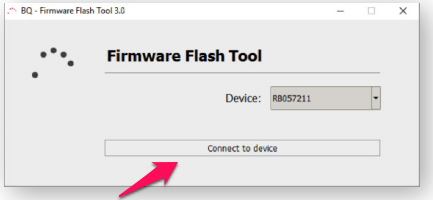
- Şimdi tıklayın Cihazın Kilidini Aç.

- Araç, Android Cihazınızın kilidini açana kadar bekleyin.
- Kilit açma işlemi tamamlandıktan sonra, biri en son Flash aygıt yazılımı ve diğeri Flash diğer aygıt yazılımı için olmak üzere iki yeni seçenek edinmelisiniz.
- Tıklamak Flash diğer aygıt yazılımı düğmesine tıklayın ve daha önce indirdiğiniz BQ Android Cihazınız için Firmware.zip dosyasını seçin.
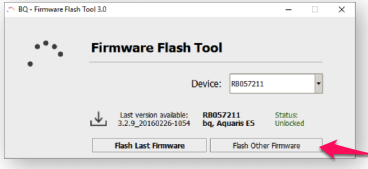
- Şimdi yanıp sönme süreci başlayacaktı. Bu biraz zaman alabileceğinden lütfen sabırlı olun.
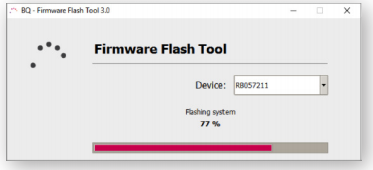
- İşlem tamamlandıktan sonra, almalısınız Başarılı Yanıp Sönüyor Ekrandaki mesaj.
- Tıklamak tamam ve BQ Android Cihazınızı PC'den ayırın.
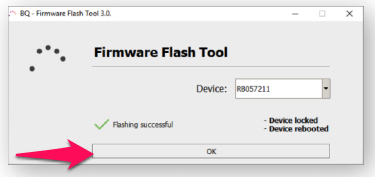
İşte bu, BQ Android Cihazınızda Stock Firmware'i başarıyla yüklediniz. Çok kolay. Hayır?
Bu bizim rehberimizdi BQ Firmware flash aracı kullanılarak BQ Aquaris Firmware nasıl kurulur. Bu kılavuzu faydalı bulduğunuzu umuyoruz. Her ihtimale karşı, adımlar arasında bir yerde kaldıysanız veya konuyla ilgili herhangi bir sorunuz varsa, bunları aşağıdaki yorumlar bölümünde bırakmaktan çekinmeyin.
Merhaba, Ben Abhinav Jain, Yeni Delhi, Hindistan'dan 19 yaşında bir Web Geliştiricisi, Tasarımcı, Dijital Pazarlamacı ve Teknoloji Meraklısı. Aynı zamanda serbest çalışan ve bazı Harika Web Sitelerinde çalışan bir Bilgisayar Uygulamaları Öğrencisiyim.



